Postup vypnutí systému Windows vzdáleně pomocí příkazu Vypnout
Microsoft Vindovs 7 / / March 19, 2020
 Používáte-li připojení k vzdálené ploše pro přístup k jednomu ze svých systémů, možná jste si všimli, že Windows 7 odebere možnost vypnutí z nabídky Start. Naštěstí pro nás existuje snadný způsob, jak to obejít pomocí příkazu k ukončení staré školy. Pojďme to vědět.
Používáte-li připojení k vzdálené ploše pro přístup k jednomu ze svých systémů, možná jste si všimli, že Windows 7 odebere možnost vypnutí z nabídky Start. Naštěstí pro nás existuje snadný způsob, jak to obejít pomocí příkazu k ukončení staré školy. Pojďme to vědět.
Co je příkaz k vypnutí systému Windows 7?
Příkaz vypínání v systému Windows 7 je právě tím vypínáním. Pouze vypnutí při psaní však nepřinese žádné výsledky. Musí být za ním napsáno písmeno (argument). Tady je snadno pochopitelné příklad uvedený společností Microsoft:
Použití: vypnutí [/ i | / l | / s | / r | / g | / a | / p | / h | / e] [/ f] [/ m \ computer] [/ t xxx] [/ d [p | u:] xx: yy [/ c „comment“]]]
Chcete-li přeložit, příkaz je:
vypnout /DOPIS
nebo konkrétnější příklad:
vypínání / s
Některá písmena však obsahují proměnné, například / m, které umožňují zadat adresu nebo název síťového počítače, který chcete vzdáleně vypnout.
Existuje jich docela málo, takže zde je seznam dostupných možností vypnutí příkazu.
/ i Zobrazit grafické uživatelské rozhraní (GUI).
Toto musí být první možnost.
/ l Odhlásit se. Toto nelze použít s volbami / m nebo / d.
/ s Vypněte počítač.
/ r Restartujte počítač.
/ g Vypněte počítač a restartujte jej. Po systému je
restartujte počítač, restartujte všechny registrované aplikace.
/ a Zrušit vypnutí systému.
To lze použít pouze během časového limitu.
/ p Vypněte místní počítač bez časového limitu nebo varování.
Lze použít s volbami / d a / f.
/ h Hibernace místního počítače.
Lze použít s volbou / f.
/ e Zdokumentujte důvod neočekávaného vypnutí počítače.
/ m \ computer Určete cílový počítač.
/ t xxx Nastavte časový limit před vypnutím na xxx sekund.
Platný rozsah je 0-315360000 (10 let), výchozí hodnota je 30.
Pokud je časový limit delší než 0, je parametr / f
implicitní.
/ c „komentář“ Komentář k důvodu restartu nebo vypnutí.
Povoleno je maximálně 512 znaků.
/ f Přinutí běžící aplikace k ukončení bez předchozího upozornění uživatelů.
Parametr / f se použije, pokud je hodnota větší než 0
zadáno pro parametr / t.
/ d [p | u:] xx: yy Uveďte důvod restartu nebo vypnutí.
p označuje, že je plánován restart nebo vypnutí.
u označuje, že důvod je definován uživatelem.
Pokud není zadáno ani p ani u, restart nebo vypnutí je
neplánovaný.
xx je hlavní důvod číslo (kladné celé číslo menší než 256).
yy je číslo vedlejšího důvodu (kladné celé číslo menší než 65536).Pro / d - Důvody v tomto počítači:
(E = Očekávané U = Neočekávané P = plánované, C = definované zákazníkem)
Zadejte hlavní vedlejší titulU 0 0 Ostatní (neplánované)
E 0 0 Ostatní (neplánované)
E P 0 0 Ostatní (plánované)
U 0 5 Jiná porucha: Systém neodpovídá
E 1 1 Hardware: Údržba (neplánované)
E P 1 1 Hardware: Údržba (plánováno)
E 1 2 Hardware: Instalace (neplánované)
E P 1 2 Hardware: Instalace (plánováno)
E 2 2 Operační systém: Obnova (plánováno)
E P 2 2 Operační systém: Obnova (plánováno)
P 2 3 Operační systém: Upgrade (Plánováno)
E 2 4 Operační systém: Rekonfigurace (neplánované)
E P 2 4 Operační systém: Rekonfigurace (plánováno)
P 2 16 Operační systém: Service pack (Plánováno)
U 2 17 Operační systém: Hot fix (neplánované)
P 2 17 Operační systém: Hot fix (plánováno)
U 2 18 Operační systém: Oprava zabezpečení (neplánovaná)
P 2 18 Operační systém: Oprava zabezpečení (plánováno)
E 4 1 Aplikace: Údržba (neplánované)
E P 4 1 Aplikace: Údržba (plánováno)
E P 4 2 Aplikace: Instalace (Plánováno)
E 4 5 Použití: Nereaguje
E 4 6 Použití: Nestabilní
U 5 15 Porucha systému: Chyba zastavení
U 5 19 Problém se zabezpečením
E 5 19 Problém se zabezpečením
E P 5 19 Problém s bezpečností
E 5 20 Ztráta síťového připojení (neplánovaná)
U 6 11 Výpadek napájení: Kabel odpojen
U 6 12 Výpadek napájení: Prostředí
P 7 0 Vypnutí původního API
Jak mohu použít příkaz vypnutí?
V systému Windows 7 existuje několik způsobů zadávání příkazů, jako je vypínací. Nejjednodušší bude použití Nabídka Start vstoupit.
Klikněte na Start Menu Orb a pak jen Typ v příkaz k vypnutí jako:
vypínání –g
Pak lisVstoupit.
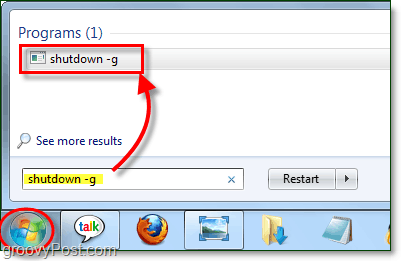
Windows budou pokračovat a vypnout, i když počítač, na kterém pracujete, je klientem vzdálené plochy! Tento postup je groovy technika. Používám jej často k rychlému restartování nepříjemných virtuálních počítačů, které běží na mých serverech Windows. Jediná věc, kterou si všimněte, nespouštějte tento příkaz, pokud to nemyslíte vážně. Zastavení není snadné a po 20 sekundách restartuje systém.
